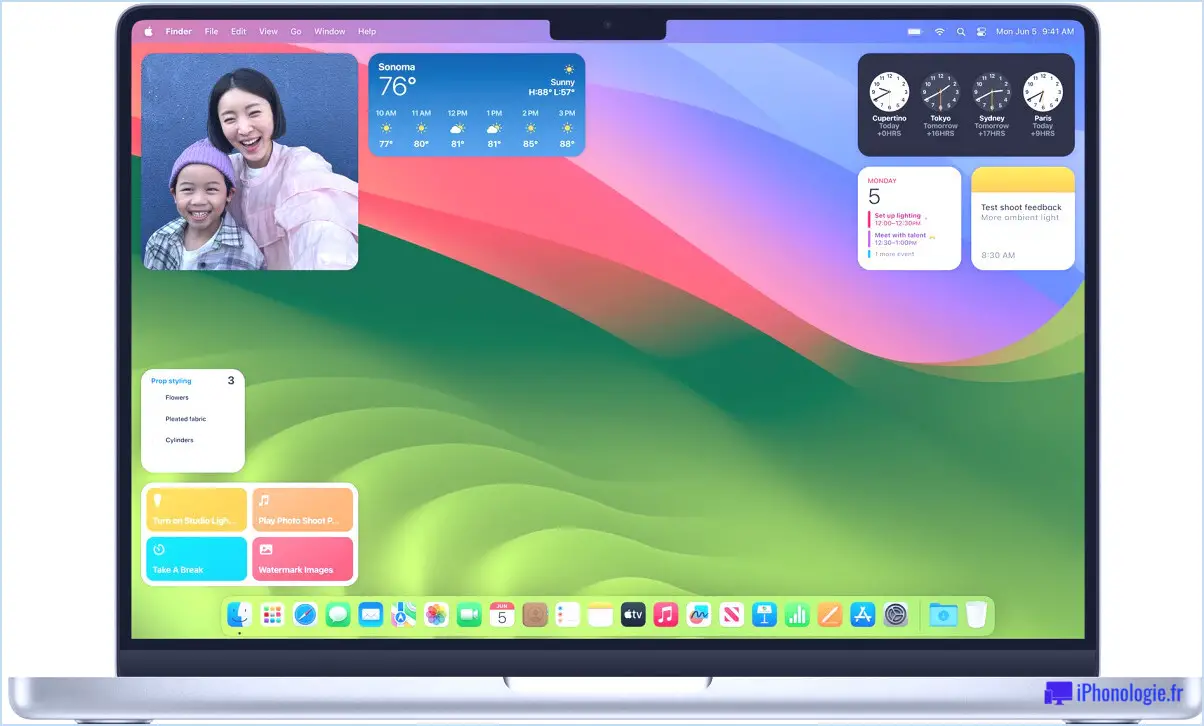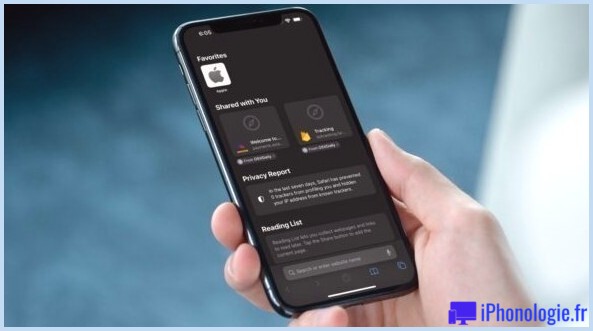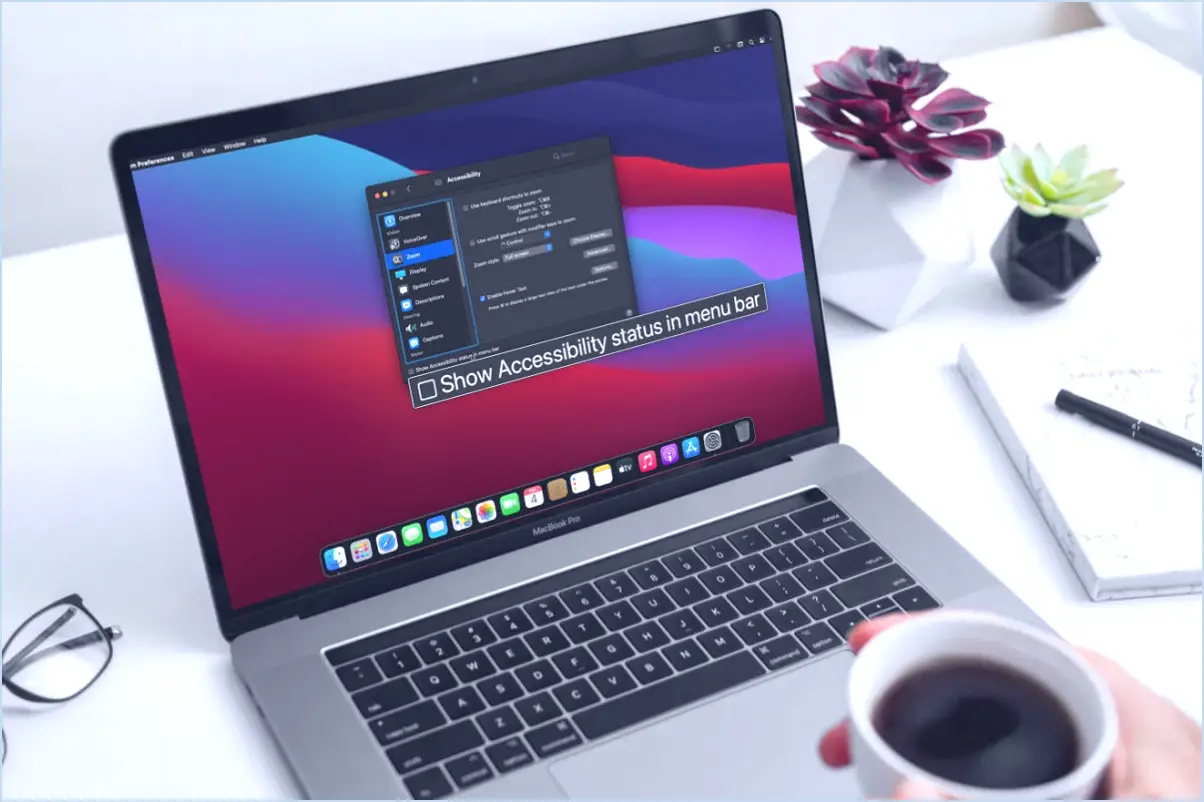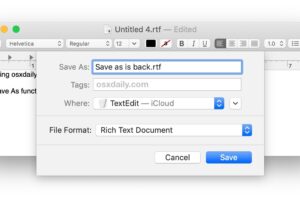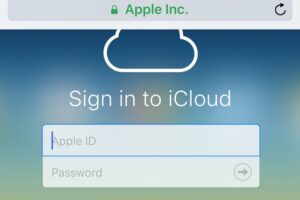Comment activer le plugin Flash pour des sites web spécifiques uniquement dans Safari pour Mac OS X
![]() Safari permet désormais de contrôler avec précision quels sites web peuvent utiliser quels plugins de navigateur, et il n'y a guère de meilleure utilisation d'une telle fonction que de limiter sélectivement l'activation du plugin Adobe Flash Player aux seuls sites web spécifiquement approuvés.
Safari permet désormais de contrôler avec précision quels sites web peuvent utiliser quels plugins de navigateur, et il n'y a guère de meilleure utilisation d'une telle fonction que de limiter sélectivement l'activation du plugin Adobe Flash Player aux seuls sites web spécifiquement approuvés.
En gros, cela signifie que vous pouvez installer le lecteur Flash sur votre Mac, mais le bloquer pour que vous puissiez profiter pleinement du web, tout en étant autorisé à accéder à quelques sites sélectionnés sur lesquels vous faites confiance au plugin. C'est une alternative parfaitement raisonnable à la désinstallation du plugin dans son intégralité, et il est facile à configurer pour tous les sites web et certains sites sélectionnés dans Safari pour Mac OS X:
Activation sélective de Flash dans Safari sur Mac
- Ouvrez Safari et allez ensuite dans "Préférences", accessible depuis le menu Safari
- Choisissez l'onglet "Sécurité" et cherchez "Plug-ins Internet", puis cliquez sur le bouton "Gérer les paramètres du site Web..."
- Sélectionnez "Adobe Flash Player" dans la partie gauche pour obtenir une liste des sites web qui ont utilisé ou tenté d'utiliser le plug-in Flash
- Faites glisser le menu à côté de chaque URL pour régler Flash sur ce site, en choisissant l'une des cinq options :
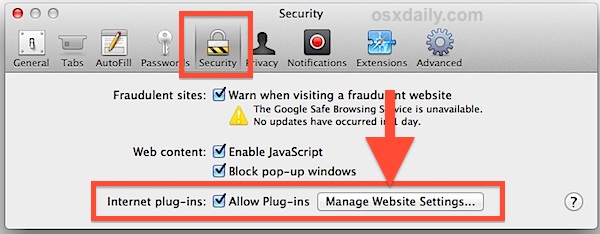
- Demander - Safari demandera la permission d'exécuter Flash s'il est rencontré
- Block - bloque le chargement automatique de tous les objets Flash pour le site web, c'est essentiellement comme le Click-To-Play et peut être annulé en sélectionnant un objet Flash et en choisissant de l'exécuter
- Autoriser - Flash s'exécutera toujours lorsqu'il sera rencontré pour ce site web spécifique
- Autoriser toujours - Flash fonctionnera toujours lorsqu'il est utilisé pour des sites web spécifiques, même si le plugin Flash a été désactivé parce qu'il est obsolète ou peu sûr
- Fonctionne en mode non sécurisé - non recommandé, passe outre toutes les préférences de sécurité dans Safari pour laisser libre cours à Flash
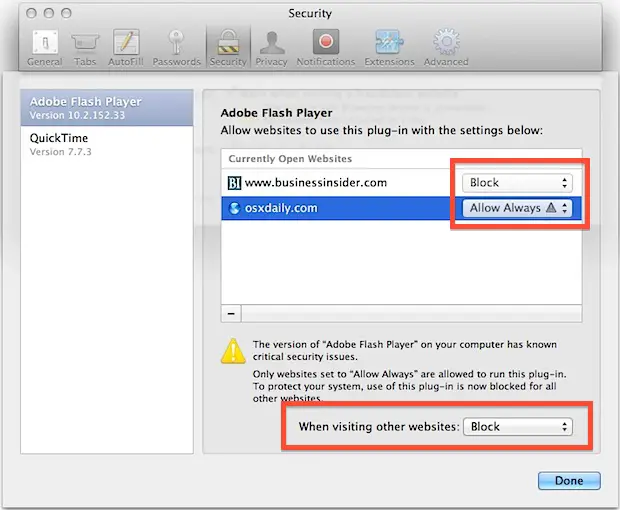
Ce type de réglage fin du plugin Flash nécessitait auparavant des extensions ou des outils tiers comme ClickToFlash, mais aujourd'hui, la fonction est intégrée directement dans les préférences de Safari et ne nécessite plus aucune extension ou plugin. Les utilisateurs qui ont activé le plugin Java de manière sélective auparavant constateront qu'il fait désormais partie du même panneau général de paramètres de sécurité.
Je préfère que Flash Player soit réglé sur "Block" pour tous les sites web et qu'il ne soit autorisé que de manière sélective sur les sites que j'approuve. Cela a également pour effet secondaire de bloquer les publicités pour Safari (sans le plugin spécifique) pour de nombreuses bannières animées et vidéos, bien que des publicités fixes discrètes soient encore diffusées.
Les nouvelles versions de Safari se caractérisent également par le fait que les anciennes versions de plugins, comme Flash Player, sont automatiquement désactivées s'il s'avère qu'elles contiennent des problèmes de sécurité connus. Cela se produit automatiquement, sauf si l'utilisateur en décide autrement avec les options "Allow Always" ou "Run in Unsafe Mode" décrites précédemment. Il est fortement recommandé de ne pas outrepasser ces paramètres, car cela pourrait prévenir toute une série de problèmes de sécurité potentiels. Dans la mesure du possible, la meilleure chose à faire est simplement de mettre à jour Flash Player avec la dernière version du plug-in.
Oui, cela fonctionne avec tous les autres plugins, mais Flash est de loin le plus détesté/apprécié et généralement le plus controversé, d'où l'accent.